Nginx on suosittu verkkopalvelin, jonka käyttämistä välityspalvelimena Foundry Virtual Tabletopin edessä. Nginxin kaltaisen välityspalvelimen käyttämisessä on useita etuja, kuten aliverkkotunnuksen käyttäminen, ulkoisen portin käyttäminen, joka eroaa Foundryn VTT-portistasi, vahvemmat käyttöoikeudet ja staattisten tiedostojen nopeampi käsittely. Tämä artikkeli tarjoaa peruskatsauksen Nginxin käyttämisestä Foundry Virtual Tabletopin kanssa. On monia lisävaihtoehtoja, joita ei käsitellä tässä.
Huomaa, että välityspalvelimen, kuten Nginx, käyttö, vaikka se onkin edullinen omistetuille verkkoisäntäjille, ei ole ehdottomasti välttämätöntä Foundry Virtual Tabletopin käyttämiseksi.
Aloita asentamalla Nginx Linux-jakeluasi. Alla on joitain yleisiä esimerkkejä, mutta katso Linux-mausi Nginx-dokumentaatiosta.
Tässä oppaassa oletetaan Linux-käyttöjärjestelmän ja sen käyttöliittymän perustason tuntemusta. Jos olet uusi Linuxin käyttäjä, suosittelemme aloittamaan Linuxin komentorivin aloittelijan opetusohjelmalla ennen kuin jatkat.
Ubuntu tai Debiansudo apt-get updatesudo apt-get install nginxRed Hat tai CentOSsudo yum päivitys -ysudo yum asennus nginxAmazon Linux 2sudo yum päivitys -ysudo amazon-linux-extras asennus nginx1 -y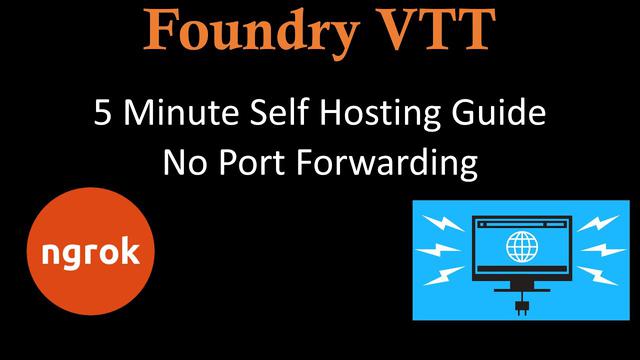
Nginx vaatii määritystiedoston, joka määrittää palvelimen toiminnan. Toiminnallinen lähtökohta Nginx-testauksen aloittamiselle on seuraava kokoonpano, joka ei käytä SSL-varmenteita (voimme ottaa ne käyttöön myöhemmin). Tässä esimerkissä oletetaan, että Foundry Virtual Tabletop toimii hakemistosta /home/ec2-user/foundryvtt, mutta sovelluksesi asennuspolku voi olla erilainen, joten sinun tulee säätää asetustiedostoa vastaavasti.
Varmista, että päivität määrityksen viittaukset osoitteeseen your.hostname.com.
# Tämä menee tiedostoon /etc/nginx/sites-available/. Käytännössä# tiedostonimi olisi joko "your.domain.com" tai "foundryvtt", mutta sillä# ei todellakaan ole väliä, kunhan se on ainutlaatuinen ja kuvaava sinua.# Määritä palvelinpalvelin {# Anna täysin kelvollinen verkkotunnuksesi tai jätä blankserver_name your.hostname.com;# Kuuntele portilla 80 ilman SSL-sertifikaattia $proxy_add_x_forwarded_for;proxy_set_header X-Forwarded-Proto $scheme;# Nämä ovat tärkeitä WebSocketsproxy_set_header päivityksen tukemiseksi $http_upgrade;proxy_set_header Connection "Upgrade";# Muista asettaa Foundry VTT -portin numero proxy_hopass}: <300local_hopass} p>Kun olet määrittänyt Nginxin, joitain Foundry Virtual Tabletopin määrityksiä on myös Sovelluksen kokoonpano -artikkelissa, joita haluat myös käyttää. Määritä Foundry VTT {userData}/Config/options.json-tiedostossa seuraavat asetukset, jotka ohjaavat Foundrylle, että palvelin on käynnissä välityspalvelimen ollessa sen edessä portissa 80.Huomaa, että jos Foundry VTT -sijaintisi isännöi alikansiosijainnissa, kuten mysite.com/foundryvtt, sinun on määritettävä reitinetuliite Sovelluksen kokoonpano -artikkelin mukaisesti.
"isäntänimi": "your.hostname.com","routePrefix": null"sslCert": null,"sslKey": null,"portti": 30000,"proxyPort": 80Kun olet määrittänyt käänteisen välityspalvelin, sinun kannattaa käynnistää välityspalvelinesiintymä sekä Foundry VTT -esiintymä uudelleen varmistaaksesi, että uudet asetukset ovat aktiivisia.
Voit helposti hallita Nginx-palvelintasi palveluapuohjelman avulla.
# Ota käyttöön uusi sitesudo ln -s /etc/nginx/sites-available/your.hostname.com /etc/nginx/sites-enabled/# Testaa määritystiedostosiudo-palvelu nginx conftest# Käynnistä Nginxsudo-palvelu nginx start# Pysäytä Nginxsudo-palvelu nginx stop # Käynnistä Nginxsudo-palvelu uudelleen nginx restartVoit lisätä turvallisuutta lisäämällä SSL-varmenteita edistyneempään käyttöön. Aloita luomalla SSL-varmenteita, suosittelemme Certbotin käyttöä. Kun sertifikaatit on luotu, Nginx-määritystiedostosi päivitetään käyttämään porttia 443 ja luomiasi SSL-varmenteita.
Varmista, että päivität määrityksen viittaukset osoitteeseen your.hostname.com.
# Tämä menee tiedostoon /etc/nginx/sites-available/. Käytännössä# tiedostonimi olisi joko "your.domain.com" tai "foundryvtt", mutta sillä# ei todellakaan ole väliä, kunhan se on ainutlaatuinen ja kuvaava sinua.# Määritä palvelinpalvelin {# Anna täysin kelvollinen verkkotunnuksesi tai jätä blankserver_name your.hostname.com;# Kuuntele porttia 443 käyttäen SSL-sertifikaattia certificateslisten443 ssl;ssl_certificate "/etc/letsencrypt/live/your.hostname.com/fullchain.pem";ssl_certificate_key "/etc/letysencrypt.holistvecrypt .com/privkey.pem";# Asettaa enimmäislatauskooksi 300 Mt.client_max_body_size 300M;# Välityspalvelinpyynnöt valimoon VTTlocation / {# Aseta välityspalvelimen headersproxy_set_header Host $host;proxy_set_header X-Forwarded_addhead_forward_proxy_addhead ed-Proto $scheme;# Nämä ovat tärkeitä WebSocketsproxy_set_header päivityksen tukemiseksi $http_upgrade;proxy_set_header Connection "Upgrade";# Varmista, että asetat Foundry VTT -portin numeroproxy_pass http://localhost:30000;}}# Valinnainen, mutta suosittelen. Uudelleenohjaa kaikki HTTP-pyynnöt HTTPS:ään palvelimellesi {if ($isäntä = sinun.isäntänimi.com) {return 301 https://$host$request_uri;}kuuntele 80;kuuntele [::]:80;palvelimen_nimi sinun.isäntänimi.com ;return 404;}Kun olet muokannut Nginx-määrityksiä sisältämään SSL-varmenteet, muista tehdä määritystesti ennen palvelimen käynnistämistä uudelleen. Lopuksi Foundry Virtual Tabletopille on joitain lisäasetuksia, joita haluat myös käyttää. Aseta seuraavat asetukset Foundry VTT {userData}/Config/options.json -tiedostossa, joka käskee Foundrylle, että palvelin on käynnissä välityspalvelimen ollessa sen edessä portissa 443.
"isäntänimi": "your.hostname.com","routePrefix": null"sslCert": null,"sslKey": null,"portti": 30000,"proxyPort": 443,"proxySSL": tosiPREV: Kuinka korjata RDP:n sisäinen virhe on tapahtunut?
NEXT: Kuinka sitoa ldap ulkomaiseen luotettuun verkkotunnukseen sovelluksen todentamista varten